
Como transferir contatos da Samsung para Samsung de 6 maneiras? Atualizado!

Hoje, muitas pessoas como você podem considerar mudar para um novo telefone de Android quente, como Samsung Galaxy S10, S10e, S9+, Note 9, etc. Você deve querer mover seus dados do antigo Samsung para o novo, e a primeira preocupação geralmente são os contatos. Para a maioria de vocês, talvez o primeiro pensamento seja adicionar os contatos um a um manualmente para o novo Samsung. Você pode fazer isso, é claro, mas vai custar muito tempo quando você tem um grande número de contatos para adicionar. Então, qual é a melhor solução? Estou te contando agora. Atualizamos os métodos em 2019 e compartilhamos as 6 melhores maneiras de transferir contatos da Samsung para a Samsung com você. Termine este artigo, e seu problema será resolvido.
Método 1: Como transferir contatos da Samsung para Samsung com 1 clique
Método 2: Como transferir contatos da Samsung para Samsung com Coolmuster Android Assistant
Método 3: Como transferir contatos da Samsung para Samsung via Bluetooth
Método 4: Como transferir contatos de um telefone Samsung para outro usando Samsung Smart Switch
Método 5: Como faço para transferir números de telefone da Samsung para Samsung com VCF
Método 6: Como transferir meus contatos para meu novo telefone Samsung com conta do Google
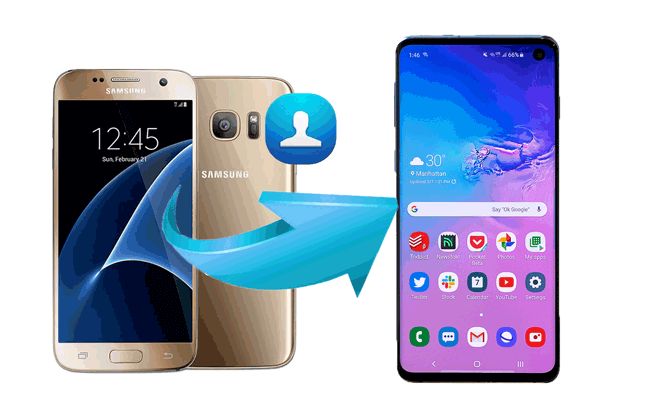
Todo mundo quer transferir contatos da Samsung para a Samsung o mais facilmente possível, e este método é o mais fácil. Usando Coolmuster Mobile Transfer, você tem permissão para transferir seus contatos da Samsung para a Samsung com apenas 1 clique. Você pode transferir dados livremente entre dois telefones, pois suporta Android e iOS sistema operacional. Para usuários Android, ele permite que você transfira arquivos de Android para Android, como contatos, SMS, registros de chamadas, música, vídeos, fotos, eBooks, aplicativos e muito mais.
Além do mais, é amplamente compatível com todas as gerações de iPhone, iPad, iPod, Samsung, Sony, LG, Huawei, ZTE, Motorola, etc. Cada um de vocês pode transferir com sucesso seus dados da antiga Samsung para outra. Há apenas 3 etapas para concluí-lo. Se você tiver interesse, clique para baixar e usar Coolmuster Mobile Transfer.
Siga o guia abaixo para transferir seus contatos da Samsung para a Samsung passo a passo.
Passo 1: Inicie o programa no seu computador.
Instale e inicie o software no seu computador. Você verá a interface principal como abaixo.

Passo 2: Conecte seu dispositivo ao computador através de um cabo USB.
Ligue o seu Samsung antigo e o novo Samsung ao computador com cabos USB. O programa começará a detectar seus dispositivos. Quando eles são conectados com sucesso ao computador, você obterá a interface como abaixo.

Nota: Se você achar que seu dispositivo de origem e dispositivo de destino estão no lugar errado, clique no botão "Inverter" para trocá-los.
Passo 3: Escolha os dados que deseja transferir.
Agora, seus dados que podem ser transferidos da Samsung para a Samsung são exibidos na interface. Escolha "Contatos" e clique no botão "Iniciar cópia". Seus contatos serão transferidos da antiga Samsung para a nova imediatamente.

Dicas: Quer saber como transferir contatos entre a Samsung e outros celulares Android ? Aqui estão 3 métodos para transferir contatos entre Samsung Galaxy e LG Phone.
Se você não quiser usar Coolmuster Mobile Transfer, Coolmuster Android Assistant é uma boa alternativa para transferir contatos para um novo telefone. Ele não só pode permitir que você transfira dados entre seu telefone e seu computador seletivamente, backup e restauração de dados no telefone Samsung, mas também ajudá-lo a gerenciar dados Android no computador livremente. Com a ajuda dele, você está livre para transferir seus contatos da Samsung antiga para a nova. Além de contatos, ele também suporta a transferência de SMS, registros de chamadas, música, vídeos, fotos, etc. entre o PC e seu telefone.
Baixe-o em seu computador e comece a transferir contatos da Samsung para a Samsung.
Vamos verificar como transferir contatos da Samsung para a Samsung com Coolmuster Android Assistant.
Passo 1: Conecte os dois telefones Samsung ao computador.
Depois de iniciar o programa, conecte seus dois telefones Samsung ao computador via USB. Em seguida, o programa irá detectá-los imediatamente, e você verá a seguinte interface.

Passo 2: Escolha os contatos que deseja transferir.
Quando ambos os seus dois telefones Samsung são conectados com sucesso ao computador, seus dados Samsung serão exibidos na interface. Você pode ver a imagem abaixo. Agora, escolha "Contatos" no pen esquerdo e verifique os itens que você deseja transferir da Samsung para a Samsung. Após a seleção, clique no botão "Exportar" para transferir esses contatos da Samsung antiga para o computador.

Passo 3: Transfira contatos da Samsung para a Samsung.
Em seguida, navegue até o telefone Samsung de destino, escolha "Contatos" na barra lateral esquerda e clique no botão "Importar" para importar os contatos exportados anteriormente para o seu novo Samsung.

Este método é semelhante ao anterior. No entanto, ele precisa de mais cliques para concluir a transferência de contatos. Se você quiser transferir seus contatos da Samsung para a Samsung de forma fácil e rápida, Coolmuster Mobile Transfer é a sua melhor escolha.
Se preferir transferir contactos da Samsung para a Samsung sem fios, pode utilizar Bluetooth. Aqui está o guia passo-a-passo para transferir contatos da Samsung para Samsung via Bluetooth.
Passo 1: Ative o Bluetooth em ambos os seus telefones Samsung e emparelhá-los um com o outro.
Passo 2: abra o aplicativo Contatos no seu Samsung antigo e selecione os contatos que deseja transferir.
Passo 3: clique na opção "Compartilhar contato" e escolha "Bluetooth" no menu suspenso. Em seguida, todos os dispositivos emparelhados aparecerão.
Passo 4: Escolha o seu novo Samsung para receber os contatos.
Passo 5: Abra seu novo Samsung para aceitar os contatos transferidos.

Agora, seus contatos são transferidos da antiga Samsung para a nova.
Consulte também:
Como transferir mensagens de texto do Android para Android?
Como transferir contatos da Samsung para Sony Xperia 10 Plus / 10 / 10 Ultra
Outra maneira de transferir contatos da Samsung para a Samsung sem qualquer conexão de cabo é usar o Samsung Smart Switch Mobile. Este aplicativo é pré-instalado em alguns dispositivos Samsung. Se você não tem este aplicativo em seu telefone Samsung, você pode baixá-lo a partir do site oficial.
Siga as etapas para usar essa ferramenta.
Passo 1: instale e abra o aplicativo Smart Switch em ambos os seus Samsung.
Passo 2: Coloque seus dois Samsung próximos um do outro dentro de 50 centímetros de alcance.
Passo 3: Conecte seus dois telefones Samsung tocando no botão "Conectar" em qualquer telefone.
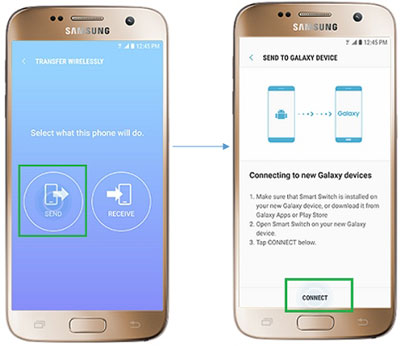
Passo 4: Quando eles forem conectados com sucesso, os dados do seu Samsung serão exibidos na tela. Escolha "Contatos" e, em seguida, clique no botão "Transferir" para transferir seus contatos da Samsung antiga para outra.
Passo 5: no seu novo Samsung, clique no botão "Receber" para receber os arquivos.
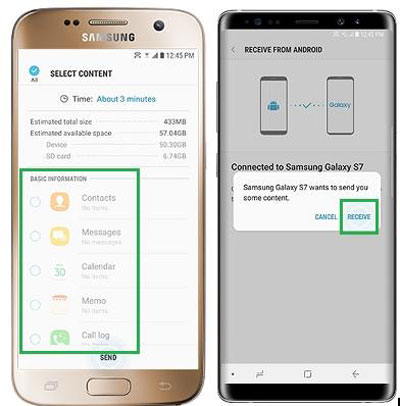
Transferir seus contatos da Samsung para a Samsung com VCF também é uma boa maneira, embora seja um pouco complicado. Seu Samsung irá exportar seus contatos para um arquivo vCard (VCF) primeiro, e você precisa enviar o arquivo vCard para o seu novo telefone Samsung.
Aqui está o guia passo-a-passo para transferir contatos da Samsung para Samsung com VFC.
Passo 1: Abra o app Contatos, encontre o menu e escolha "Importar/Exportar".
Passo 2: toque na opção "Exportar para armazenamento do dispositivo". Confirme a exportação e seus contatos serão exportados como um arquivo vCard.
Passo 3: Em seguida, vá para o local onde você salva o arquivo em seu Samsung e transferi-lo para o seu outro Samsung por Bluetooth ou por USB (Usando um PC como um dispositivo central: Coolmuster Android Assistant é recomendado.).

Passo 4: no seu novo Samsung, repita o Passo 1.
Passo 5: Clique em "Dispositivo" na caixa "Salvar contato para". Em seguida, selecione seu arquivo vCard e toque no botão "OK" para importá-lo para o seu novo Samsung.
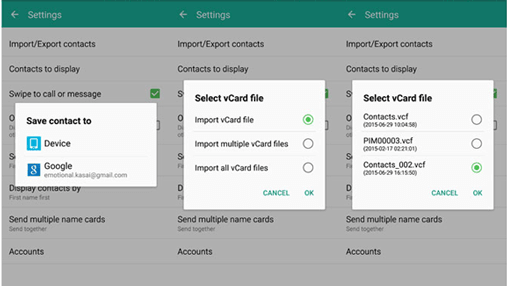
Em seguida, seus contatos serão transferidos do seu Samsung antigo para o novo.
O último método é transferir seus contatos da Samsung para a Samsung com a Conta do Google. Também é uma maneira conveniente, porque se você fizer backup de seus contatos para sua conta do Google, você pode acessar esses arquivos em qualquer dispositivo vinculado com a mesma conta. Se você não tiver uma Conta do Google, poderá criar uma rapidamente.
Abaixo está o guia ensinando como transferir contatos da Samsung para Samsung com conta do Google.
Passo 1: Abra o aplicativo Contatos na Samsung antiga. Encontre o "Menu" ou clique no ícone "Mais". Ou você tem que clicar em "Configurações" para continuar.
Passo 2: escolha a opção "Mover ou Copiar Contatos do Dispositivo" para o Google. Ou você tem que escolher a opção clicando em "Importar/Exportar" primeiro.
Passo 3: se houver, confirme o endereço de e-mail do Google para onde você deseja copiar seus contatos.
Passo 4: Entre na sua conta do Google no seu novo Samsung, você verá os contatos que acabou de transferir.
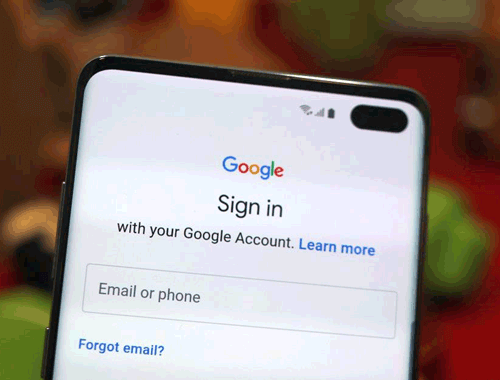
Agora você aprendeu 6 maneiras de transferir seus contatos da antiga Samsung para outra. Comparativamente falando, Coolmuster Mobile Transfer é a ferramenta mais fácil e conveniente de usar. Não há etapas ou requisitos extras no seu dispositivo. Usando ele, você é capaz de concluir a transferência de contatos em poucos minutos. Pode haver mais maneiras que podem ajudá-lo a transferir contatos da Samsung para a Samsung, mas os 6 métodos acima são as melhores maneiras atualizadas em 2019. Você é livre para experimentar todos os métodos e escolher sua solução favorita.
Artigos relacionados:
Como transferir contatos do Android para o iPhone? 4 maneiras para você
Como sincronizar Android telefone com tablet (iPad & Android tablets)?
4 maneiras de transferir fotos / vídeos do Samsung S9 / S10 para PC de forma eficiente
3 Métodos para transferir dados da Samsung para Huawei P60/Mate 50
Como transferir mensagens de texto do Android para o computador (Windows/Mac)
Como recuperar dados de quebrado ou morto Samsung Galaxy S / Note?

 Transferência de telefone para telefone
Transferência de telefone para telefone
 Como transferir contatos da Samsung para Samsung de 6 maneiras? Atualizado!
Como transferir contatos da Samsung para Samsung de 6 maneiras? Atualizado!





